5年振りに新機種を購入:HUAWEI P20 lite を選択
サブで使っているAndroidスマホは5年前に契約した Xperia Z3 Compact でしたが、さすがに機能的にも不満に感じる部分が増えてきたので、思い切って新機種を購入しました。
Androidスマホはドコモ回線で使っているのですが、契約変更とかショップでの買い増しではなくて、SIMフリー本体をネットで購入しました。
基本、ドコモのサービスはキャリアメールも含めて使っておらず、電話が問題なくできれば良いくらいの間隔ではありましたが、せっかくなのでそれなりの機種を選択。
まぁ、色々話題になっているHUAWEI製品ですが、このコスパにはあらがえない魅力があるのは確かですね。
HUAWEI P20 lite | 携帯電話 | HUAWEI Japan
HUAWEI P20 lite 開封から初期設定まで
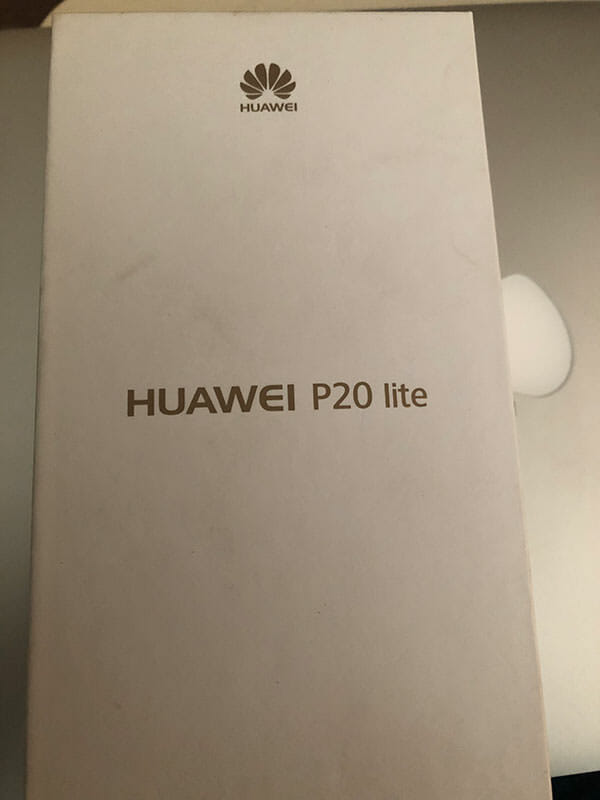
外箱はこんな感じ。シンプルですね。

本体前面はこんな感じ。

裏面は本体カラーのクラインブルーが映えますね。まぁ、ケースを着けるとほぼ見えなくなってしまうんで寸が😅
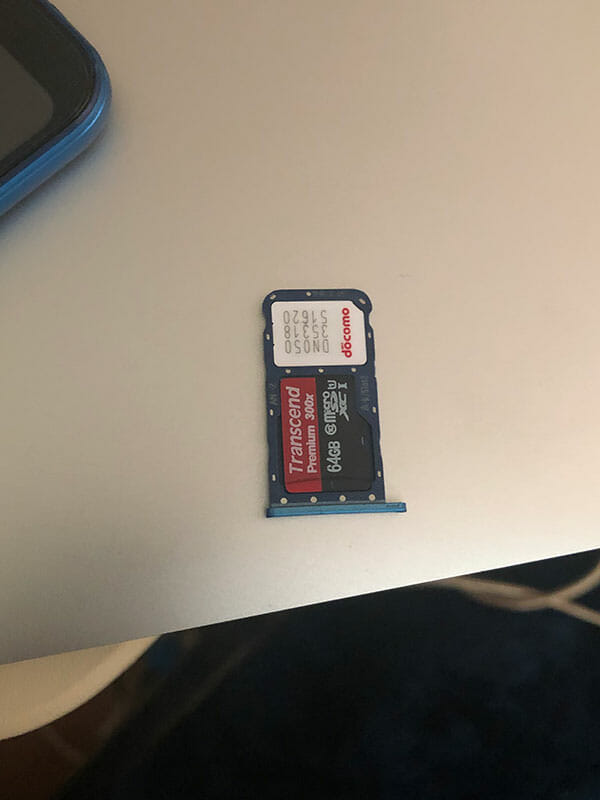
付属のピンでトレイを取り出し、nanoSIMカードとmicroSDカードをセット。
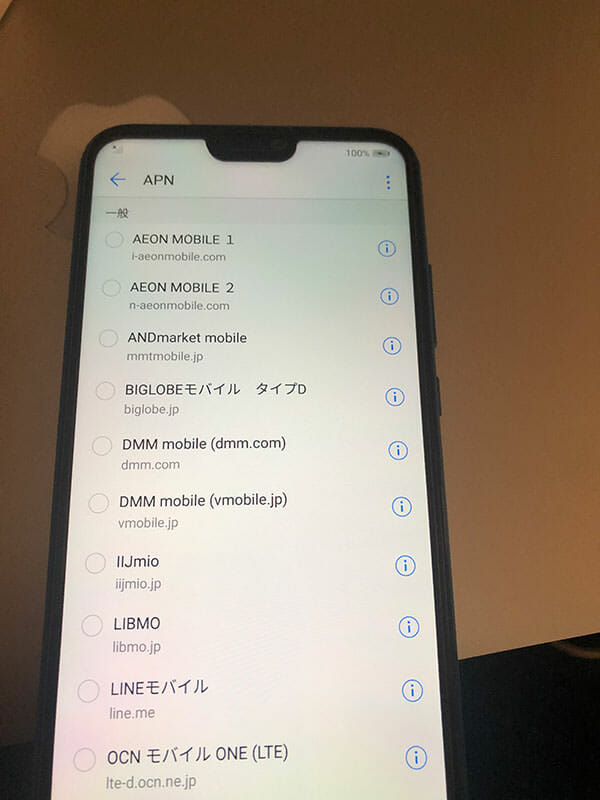
起動するとすぐにAPNの設定画面が出てきました。
当然ドコモ用の設定はないので事前に調べておいたAPNの設定を元に本体に登録してやります。
他社製品のケータイなどをご利用されるお客様へ | お客様サポート | NTTドコモ
しかし、ドコモのサポートはやる気がないですね、これはサポートを求めてる人の解決の手助けになる内容なんだろうか?
確かに、APN に spmode.ne.jp を設定してやるだけで使えるようにはなりましたが。
各社のAPNをまとめているサイトもあったりするので、SIMフリー端末を使う場合はこういう情報はとてもありがたいです。
HUAWEI IDはスルーでも良い?
HUAWEIの自社サービスを使わせるための HUAWEI ID ですが、この端末から登録しようとするとメールアドレスとパスワード設定から進まない状態になってナンダコレでした。
通常使っているメールアドレスを入力しても「メールアドレスを入力してください」なメッセージが出てアカウントの新規作成ができないという。
ネットで検索してみてもあんまり必要性がないという意見が多かったりしましたが、せっかくなのでWebのログインページから新規登録してみました。
とはいえ、こちらの新規登録ページでも、メールアドレスでの登録では SMS 認証のための電話番号入力で日本が選べなくて、結局電話番号の方で登録する必要があったりと、こなれていない印象ですね。
HUAWEIのクラウドサービスは多分使わないかなあ。規約も結構怖いことが書いてあったし。
旧端末からのデータ移行
JS バックアップで一発でした。
せいぜい電話帳程度しか大事なデータもなかったので、あっさり完了です。
そして、電話帳自体も Google アカウントと連携しているので結果的にはメッセージデータが移行できたくらいですか。
とりあえず入れるアプリ
ほとんど電話用で使っている回線だったので、もともと余りアプリは入れていなかったのですが、
- 1Password – パスワード保管庫 – Google Play のアプリ
- Battery Mix (バッテリーミックス) – Google Play のアプリ
- ATOK Passport 日本語入力 – Google Play のアプリ
- Wifi Analyzer – Google Play のアプリ
- Eight – 100万人が使う名刺アプリ – Google Play のアプリ
- IFTTT – Google Play のアプリ
- JSバックアップ – Google Play のアプリ
この辺はよく使っていたので今回も一軍アプリになりそうですね。
Androidならではのアプリも探してみたいところです。
一緒に購入したアクセサリー
端末を購入するとアクセサリーもついでに買いたくなってしまいますよね? ね?
ケース・ガラスフィルムはSpigen、ケーブルはAnker製という鉄板のチョイスです。
困ったときは安パイ選んでおけばあとで不満が出たときに変更しやすいですしね。
Type-Cの充電ケーブルですが、手持ちにPD対応のモバイルバッテリーがなかったので、とりあえず片側はTyoe-Aのものを選択しました。
価格手金はどれも1000円前後なので比較的購入しやすい価格帯でした。

フィルムを貼ってケースを着けてホーム画面をちょっといじっていったん終了。
カスタマイズの自由度の高さが魅力のAndroidですが、私は特にいじらなくても便利に使えているから、あれもこれもいじるという感じにはならなそうです。
あ、でも、IFTTT を使って、自宅を離れたときにWi-Fiを切ったり、逆に近づいたときに有効にするレシピは便利だと思いました。






コメント